电脑音效自己做
??电脑音效是什么?这一个问题相信每一个玩过电脑游戏的人都可以马上举手回答。那电脑音效是如何制作出来的呢?这个可能就没多少人知道了。今天我就跟大家介绍一下如何利用软件制作出各种音效来。
??俗话说:“工欲善其事,必先利其器。”我们先来看看有什么工具可以帮我们制作音效。笔者使用的是一个非常著名的近乎专业级别的音频编辑器:Cool Edit Pro 1.2。或者有人会问,听说Cool Edit 2000都出来了,还用1.2版?道理很简单,因为2000版是面向非专业用户的。其实还有很多专门用来制作音效的工具,比如Voice FX和Quack。不过讲到综合性能,当然就是Cool Edit了。Cool Edit Pro 1.2 是一个支持多轨合成的音频编辑器。虽然他作为共享软件发行,但功能直逼许多专业的音频编辑器。由于Cool Edit这个软件的功能实在太多,因此这里不可能将整个软件的操作使用方法都写出来,我只能假定大家都已经对音频编辑粗通一二。如果完全不知道音频编辑是如何进行的,那最好到www.wavecn.com下载一个本人编写的免费音频编辑器先练练手。
??我们先来看看Cool Edit Pro 中各种音频效果功能。运行Cool Edit Pro,然后打开Generate菜单,菜单中有Noise 和 Tones两个主要的声音生成功能。
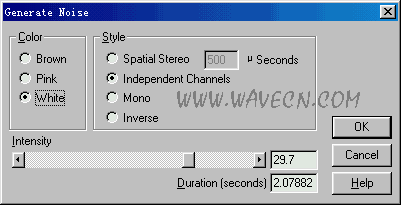 ??Generate Noise功能可以生成三种标准噪音:白噪音、粉红噪音和褐色噪音。下面是其窗口截图:
??Generate Noise功能可以生成三种标准噪音:白噪音、粉红噪音和褐色噪音。下面是其窗口截图:
??左上角的Color选项用于选择要产生的噪音类型,用颜色表示分别是褐色、粉红色和白色。这里先解释一下这几种噪音都是什么东东:
??白噪音:所谓白噪音是指一段声音中的频率分量的功率在整个可听范围(0~20KHZ)内都是均匀的。因为人耳对高频较敏感,所以这种声音听上去是很吵耳的沙沙声,近似于电台FM频段空白处的声音。
??粉红噪音:粉红噪音是自然界最常见的噪音,简单说来,粉红噪音的频率分量功率主要分布在中低频段。从波形角度看,粉红噪音是分形的,在一定的范围内音频数据具有相同或类似的能量。从功率(能量)的角度来看,粉红噪音的能量从低频向高频不断衰减,曲线为1/f,通常为每8度下降3分贝。粉红噪音是最常用于进行声学测试的声音。利用粉红噪音可以模拟出比如瀑布或者下雨的声音。
??褐色噪音:褐色噪音的频率分量功率主要集中在低频段。其能量下降曲线为1/f^2,其波形是非常自相似的。整体来说有点跟工厂里面的“轰轰隆隆”的背景声相似。
??以上的三种噪音类型都可以用来做效果的背景音。
 ??而Generate Tones功能就专门用于产生具体的音调。通过这个功能可以产生出非常丰富多样的声音效果,不过需要有一定的音频处理知识。下面是界面截图:
??而Generate Tones功能就专门用于产生具体的音调。通过这个功能可以产生出非常丰富多样的声音效果,不过需要有一定的音频处理知识。下面是界面截图:
??一看下去,可能会被众多的选项吓坏。其实最重要的就是左上角的部分,这部分分成Initial Settings和Final Settings两屏。用于设置产生的声音究竟是怎么一个样子。大家可以通过左下角的Presets选取一些预先设好的效果,看看那些选项会变成什么样子,然后按Preview按钮听听效果,以增加感性认识。简单的介绍一下里面的选项。Base Frequency 是基本频率(基音),设定产生的声音的基本频率。Frequency Components设置从Base Frequency上衍生出来的其他频率(泛音),最多可以设置5个(已经是非常足够的了)。每个泛音频率可以单独设置其为基音的多少倍,强度分别又是多少。另外,如果不选中Lock to these settings only,则还可以设置声音生成结束时的最终频率,这样就可以达到变音的效果。
??上面介绍的两个功能是用于产生用于制造效果用的声音和背景音。而Generate菜单下还有一个DTMF Signals菜单项,是用于生成电话按键的声音的,由于比较简单易用这里就不做介绍了。
??除了产生音效的功能之外,Cool Edit Pro里面还有很多在声音上添加效果的功能。主要集中在Transform菜单下面,由于功能很多不能详细解释,这里主要介绍常用的那些。
Amplitude菜单下面:Amplify,调节声音的功率强度;Channel Mixer,利用立体声的两个通道进行相互之间的变化。
Delay Effects菜单下面(这个菜单里面的功能都是调节延时效果的,非常有用):Chorus,“合唱”功能,增加声音的混响;Delay,增加声音的数字延时效果;Echo,增加回音效果;Echo Chamber,三维回音效果,专门模拟在室内的回音效果;Flanger,通过改变声音的相位和延时来产生变音;Reverb,产生回响功能,与回音功能不同的是它主要用于产生环境效果;Multitap Reverb,将最多10个包括延时、回音、滤波和回响等功能集合在一起,并可单独设置他们的效果和覆盖范围从而形成很复杂的声音效果; Full Reverb,比标准的Reverb更专业的回响功能,用于营造更加复杂的空间环境并产生更准确的声音;Sweeping Phaser,通过改变声音的相位而营造效果,与Flanger有相似之处,应用于立体声声音时可以明显地改变声音的定位从而产生奇特的效果。
Filters菜单,这个菜单里面的功能都是滤波器,所谓滤波也就是将音频中的某些指定频段进行变换,也是很常用的功能:FFT Filter,这个是最常用的功能,通过FFT(傅立叶变换)来实现频段过滤功能;Graphic Equalizer,图形化的均衡器,一个可以非常灵活地调节的均衡器;下图是FFT Filter的窗口截图:
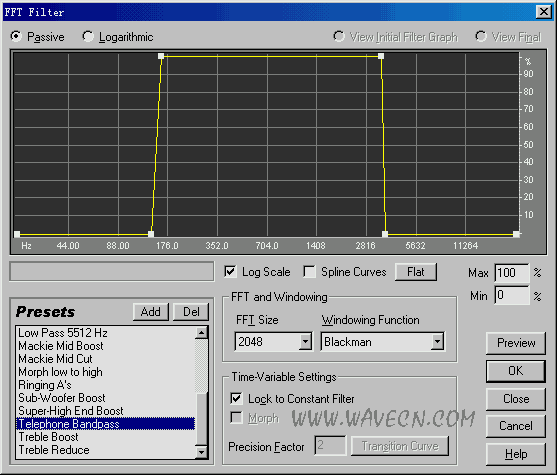
??窗口里的折线图可以让我们设定那些频段要保留,那些频段要舍弃。比如图中使用了预设值Telephone Bandpass,也就是按照普通电话的通话频段去修改操作声音使其听起来象是电话中的声音。
??以上的功能大多数都支持Presets预设功能,并提供了许多预设值,通常我们直接使用这些预设值便可以作出很多效果来。其他菜单下面的功能也可以营造一些效果,不过那些功能主要用于修改声音,因此这里不作介绍了。
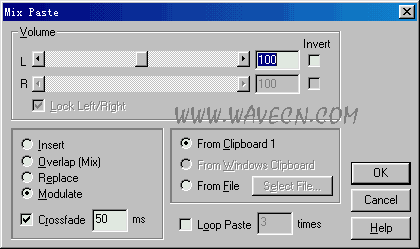 ??最后要介绍的是在Edit菜单下面的Mix Paste命令。下图是界面截图:
??最后要介绍的是在Edit菜单下面的Mix Paste命令。下图是界面截图:
??这个功能可以将剪贴板中的声音与当然操作文件进行混合,在这里有两个功能是最重要的,一个是Overlap (Mix),可以将声音混合,变成两个声音同时发生的效果;另外一个是Modulate,用剪贴板中的声音调制操作声音,可以达到将声音的模式修改为剪贴板中声音的模式的效果。
??通过上面介绍的这些功能,我们便可以实现在普通的声音上营造特殊的声音效果。下面我们结合一个实际例子来看看怎样使用Cool Edit Pro 来产生声音效果。笔者通过麦克风录下一段声音,意图通过Cool Edit Pro来实现通过步话机的声音效果(就像在电影中看到的效果那样)。
??首先第一步当然是录音了。下面是录音完成后的波形图,知道我说的是什么吗?是“We are under attack!”。

??首先我们来点声音效果。由于普通的步话机不是高保真音频设备,因此声音肯定会有些失真。于是我们可以使用Transform 菜单下面的 Delay Effects 子菜单中的 Echo –功能来实现。在 Presets 框中选择 Old Time Radio,然后按OK便可。于是声音听起来有有轻微的变调和金属化的感觉。
??当然,现在离我们的目标还差得远。通常步话机都有些背景噪音,讲话时的声音也绝对不会清晰,应该是带有一些衍生噪音。下面我们先来制作衍生噪音。首先用File菜单下面的New选项新建一个文件,并且将这个文件的采样属性设置为跟原来录好的声音一样。然后使用Generate菜单下面的Noise功能,选择White白噪音,Intensity设为2~5之间,Duration与原来的语音长度一样,然后按OK。然后我们可以通过此噪音产生语音的衍生噪音了,方法是将原来的语音复制到剪贴板,然后使用Mix Paste功能以Modulate方式混合到白噪音中去。得到的结果是一段音量很小的噪音段,勉强可以听到原来语音的轮廓。由于音量较小,于是我们可以使用Transform菜单下Amplitude子菜单中Amplify功能将音量调大,大约15个分贝。将调了音量的这段声音复制到剪贴板,使用Mix Paste功能以Overlap方式混合到原来的语音片断中去。这样听起来就会在语音中夹杂有衍生噪音了。最后重新生成一段白噪音,把音量调小一些,使用Mix Paste功能以Overlap方式混合到语音片断中去,作为背景噪音。
??到了这一步,已经比较接近在恶劣环境下的无线电通话情况了。不过还不够,必须再增加一些比较随机的电流声。于是我再通过生成噪音功能生成一段同长的白噪音,然后通过Generate Tones功能生成一段比较混杂的声音,我的设置如下:
??初始化和其他设置:
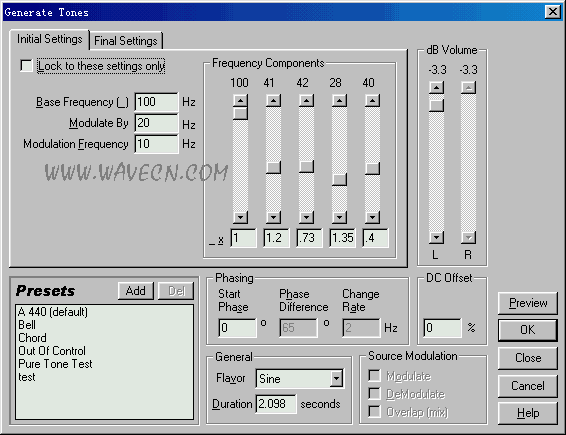
??结束设置:
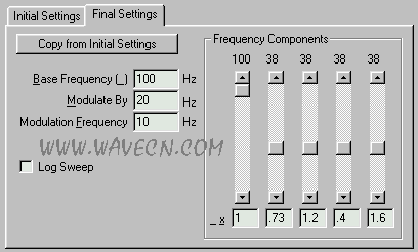
??这样生成的声音是一种隆隆的声音。然后再通过Mix Paste功能以Modulate方式将这段声音调制到白噪音里面去,得到一段会变化的白噪音。当然还要将这段声音的音量调大。
??最后是将这段声音用Mix Paste 功能以Overlap方式混合到原来的人声的开头和结尾部分。为什么是开头和结尾呢?如果大家用过这些报话机就知道在通话时电流噪音是会被抑制的,只有在不通话时才比较明显。而且,不通话时的噪音比通话时的噪音要大,因此这段声音的音量要适当地大一点。
??这样下来已经基本完成了,但还有最后一步。现在的声音太清晰,怎么听都不象从报话机中传出来的。因此我们还需要修改一下它的频谱。采用的功能是Transform 菜单下 Filters 子菜单中的 FFT Filter功能。在 Presets 中选择 Telephone Band Pass,按OK。下面是最后完成的样子:

??电脑音效制作的原理基本上就是这样,灵活使用以上提到的功能可以创造出各种各样的效果出来。有兴趣的自己试试吧!
- END -
版权所有,未经作者(苏信东)本人许可不得转载于任何媒体
本站微信订阅号:

本页网址二维码: